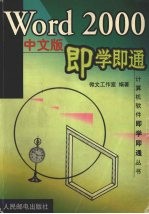
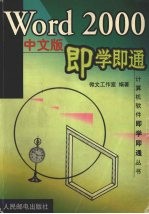
Word 2000 中文版即学即通丛书PDF电子书下载
- 电子书积分:15 积分如何计算积分?
- 作 者:微文工作室编著
- 出 版 社:人民邮电出版社
- 出版年份:1999
- ISBN:
- 页数:490 页
第一章 安装Word2000 1
1.1安装Word2000之前的准备工作 1
1.1.1安装Word2000的系统需求 1
1.1.2关闭和卸载可能发生冲突的软件 2
1.1.3备份数据 2
1.2认识Office2000产品光盘的内容 3
1.3安装Word2000 4
1.3.1安装Office2000产品 4
1.3.2安装语言包 9
1.4添加/删除Word2000部件 10
1.5维护Word2000 12
1.6卸载Word2000 14
1.6.1单独卸载Word2000 14
1.6.2完全卸载Office2000 14
1.7联机注册Office2000 14
第二章 Word2000的操作环境 17
2.1启动Word2000 17
2.1.1设置Word2000语言 17
2.1.2启动Word2000应用程序 20
2.2了解Word2000环境 22
2.2.1鼠标操作的基本知识 22
2.2.2Word2000窗口结构 23
2.2.3使用对话框 28
2.3退出Word2000 30
2.4获取帮助信息 30
2.4.1使用Office助手 30
2.4.2使用帮助主题 36
2.4.3使用屏幕元素帮助 40
2.4.4使用WordPerfect帮助 41
第三章 创建第一个Word文档 43
3.1创建新的文档 43
3.2输入文档内容 45
3.2.1输入文字的基本方法 45
3.2.2文字输入的注意事项 45
3.3保存文档 47
3.4打开已有文档 51
3.5在多个文档间切换 53
3.5.1利用任务栏切换文档 53
3.5.2利用窗口菜单切换文档 54
3.5.3重排窗口 54
3.6关闭文档 55
3.7打印文档 56
3.7.1打印预览 56
3.7.2打印 58
3.8设置文档属性 60
第四章 基本编辑操作 63
4.1编辑文字的基本概念 63
4.1.1插入点 63
4.1.2段落 64
4.1.3选取文字 66
4.2编辑Word文档 70
4.2.1文字的插入和改写方式 70
4.2.2复制和移动操作 71
4.2.3粘贴操作 75
4.2.4删除文档内容 77
4.2.5撤销和恢复操作 78
4.2.6重复操作 79
4.3查找和替换 80
4.3.1Word2000查找和替换功能的特点 80
4.3.2查找文字 81
4.3.3替换文字 83
4.3.4使用通配符 84
4.3.5在被选中的文档中进行查找和替换 85
4.4定位文档 86
4.4.1直接输入定位信息 86
4.4.2使用浏览按钮 87
第五章 视图和页面 89
5.1理解视图概念 89
5.1.1视图种类介绍 89
5.1.2切换视图 93
5.1.3派生视图 94
5.1.4更改视图选项 98
5.2理解页面结构 98
5.2.1页边距 98
5.2.2页眉和页脚 98
5.2.3页码 99
5.2.4分页 99
5.2.5分节 99
5.2.6对齐文字 100
5.3分页和分节 100
5.3.1分页 100
5.3.2分节 103
5.4修改页面外观 106
5.4.1设置纸张大小和方向 106
5.4.2设置纸张来源 108
5.4.3设置文档网格 109
5.4.4设置页边距 111
5.5页眉和页脚 116
5.5.1创建基本的页眉和页脚 116
5.5.2修改页眉和页脚内容 117
5.5.3使用“页眉/页脚”工具栏 117
5.5.4奇偶页眉和页脚 119
5.5.5修改页眉和页脚的边距 121
5.5.6删除页眉和页脚 121
5.5.7使用页码 122
5.6设置其它版式 125
5.6.1改变文本垂直对齐方式 125
5.6.2设置文档行号 125
5.6.3取消尾注 127
5.6.4设置页面边框 127
第六章 格式化文档 129
6.1设置字符格式 129
6.1.1了解字符 129
6.1.2了解字体 129
6.1.3使用工具栏格式化字符 130
6.1.4字符高级格式化操作 132
6.1.5更改字符间距 137
6.1.6设置动态文字效果 139
6.1.7设置默认字体 140
6.1.8设置其它字符格式 140
6.1.9文档中下划线的含义 146
6.2设置段落格式 146
6.2.1了解段落格式 147
6.2.2编辑段落 147
6.2.3理解段落缩进 148
6.2.4使用工具栏格式化段落 150
6.2.5使用标尺设置段落缩进格式 151
6.2.6其它段落缩进操作 152
6.2.7段落高级格式化操作 152
6.2.8设置段落正文排列规则 156
6.2.9设置中文版式 158
6.2.10格式复制 161
6.3使用制表位 161
6.3.1了解制表符 161
6.3.2了解制表位 162
6.3.3使用标尺设置制表位 162
6.3.4精确设置制表位 163
6.4使用项目符号和编号 164
6.4.1创建项目符号 164
6.4.2选择项目符号类型 166
6.4.3自定义项目符号 166
6.4.4使用数字项目编号 169
6.4.5用标尺设置项目符号位置和文字缩进位置 171
6.4.6使用多级项目编号 172
第七章 分栏 173
7.1了解分栏结构 173
7.1.1报刊栏 173
7.1.2分栏数 174
7.1.3栏间的分隔线 174
7.1.4栏间距 174
7.1.5栏宽 174
7.2创建多栏文档 174
7.2.1创建简单分栏 174
7.2.2详细定制分栏 175
7.3在同一页中使用不同分栏 176
7.3.1手工创建同页不同分栏效果 176
7.3.2自动创建同页不同分栏效果 176
7.4查看多栏文档 177
7.4.1从普通视图中查看多栏文档 177
7.4.2从大纲视图中查看多栏文档 178
7.4.3从Web版式视图中查看多栏文档 178
7.5使用分栏符号开始新栏 178
7.6改变分栏设置 179
7.6.1更改栏宽和间距 179
7.6.2更改栏数 180
7.7创建跨栏标题 181
7.8平衡各栏长度 181
7.9删除分栏 182
第八章 图形操作 183
8.1图形操作的基本概念 183
8.1.1Word2000图形处理特性概述 183
8.1.2两种图片类型 185
8.1.3两种图片插入方式 185
8.1.4Word2000所支持的图形类型 187
8.2使用剪辑图片 187
8.2.1插入剪辑图片 187
8.2.2浏览剪贴画库 189
8.2.3管理剪贴库 191
8.3插入外来文件 191
8.4使用其它程序创建的图片 192
8.5基本编辑操作 193
8.5.1选中图片 193
8.5.2改变图片大小 193
8.5.3利用“图片”工具栏改变图形属性 196
8.5.4利用“设置图片格式”对话框改变图形属性 200
第九章 自选图形和图形绘制 207
9.1插入图形 207
9.1.1插入自选图形 207
9.1.2在文档中绘制图形 209
9.1.3插入Word图片对象 209
9.2绘制图形 211
9.2.1绘图方法概述 211
9.2.2选中对象 212
9.2.3绘制直线 213
9.2.4绘制曲线 214
9.2.5绘制箭头 214
9.2.6绘制任意多边形 215
9.2.7绘制基本形状 215
9.2.8绘制箭头标识 216
9.2.9绘制流程图 217
9.2.10绘制星与旗帜 218
9.2.11绘制标注 219
9.2.12改变自选图形 220
9.2.13连续绘制 221
9.3改变图形属性 221
9.3.1移动图形 221
9.3.2改变图形大小 222
9.3.3改变图形的形状 222
9.3.4旋转图形 223
9.3.5改变线型 224
9.3.6改变虚线线型 225
9.3.7改变线条颜色 225
9.3.8改变箭头样式 227
9.3.9改变填充颜色 227
9.3.10设置阴影效果 228
9.3.11设置三维效果 230
9.3.12使用“设置自选图形格式”对话框 232
9.3.13设置图形的默认效果 233
9.4图形的移动、对齐和重排 233
9.4.1移动一个或一组图形对象 234
9.4.2微移图形对象 234
9.4.3对齐或排列对象 234
9.4.4层叠对象 235
9.4.5组合对象 236
9.4.6改变绘图网格 237
9.5绘制艺术字体 238
9.5.1插入艺术字体 238
9.5.2改变艺术字属性 240
9.6图形操作的补充说明 244
第十章 文本框与图文混排 245
10.1图文混排的概念 245
10.1.1文字层和图形层 245
10.1.2利用文字层和图形层进行图文混排 246
10.1.3文本框和图文框 247
10.1.4文本框的优点 247
10.2使用文本框 248
10.2.1插入文本框 248
10.2.2选中文本框 248
10.2.3在文本框中放置文本 249
10.2.4改变文本框内部边距 249
10.2.5设置文本框大小 250
10.2.6改变文本框的颜色和线条 250
10.2.7设置文本框的文字环绕方式 251
10.2.8设置阴影和三维效果 251
10.2.9改变文字的排列方式 251
10.3链接文本框 252
10.3.1创建文本框链接 253
10.3.2复制和移动链接文本框 254
10.3.3在链接的文本框间移动焦点 254
10.3.4断开文本框链接 255
10.3.5删除链接文本框 255
10.3.6使用链接创建分栏效果 256
10.4图文混排技巧 257
10.4.1插入和放置文字和图形 257
10.4.2排列页面上的文字和图形 257
10.4.3定位浮动图形 257
10.4.4使文字环绕图形对象 259
10.4.5使用水印效果 260
第十一章 链接和嵌入 263
11.1链接和嵌入的概念 263
11.1.1什么是链接 263
11.1.2什么是嵌入 264
11.1.3链接和嵌入的优缺点 264
11.2使用链接 264
11.2.1创建链接 265
11.2.2更新链接 266
11.2.3编辑链接对象 267
11.2.4管理链接关系 268
11.3使用嵌入 270
11.3.1创建嵌入 270
11.3.2编辑嵌入对象 272
11.3.3转换嵌入对象格式 272
11.3.4删除嵌入对象 273
第十二章 表格 275
12.1表格的组成 275
12.2创建表格 275
12.2.1创建简单表格 275
12.2.2创建复杂表格 277
12.2.3将现有文字转换成表格 278
12.3表格自动套用格式 279
12.3.1利用表格自动套用格式创建表格 279
12.3.2对已有表格自动套用格式 280
12.4修改表格 280
12.4.1选中表格 281
12.4.2修改表格行 283
12.4.3修改表格列 286
12.4.4处理单元格 289
12.4.5表格与页面中的文字段落 293
12.4.6表格的自动调整 295
12.5编辑表格特殊格式 297
12.5.1显示或隐藏表格虚框 298
12.5.2设置表格标题 298
12.5.3绘制斜线表头 298
12.6表格和文字混排 299
12.6.1表格的自选图形特性 299
12.6.2表格的对齐方式和文字环绕 300
12.7处理表格中的文字 302
12.7.1选定表格文字 302
12.7.2输入和编辑表格中的文本 303
12.7.3调整表格中文本的显示方向 304
12.7.4设置表格中文本的对齐方式 305
12.7.5将制表符插入表格 305
12.7.6是否跨页分断表格行 306
12.8关于表格的排序与计算 306
12.8.1对表格中的内容进行排序 306
12.8.2编排表格中单元格的序号 308
12.8.3对表格的行和列求和 308
12.8.4使用其它公式 309
12.8.5更新域以查看最新的信息 310
12.9引用表格 310
第十三章 边框和底纹 313
13.1绘制页面边框 313
13.2给表格、段落或所选定文本添加边框 315
13.3添加图形对象的边框或框线 316
13.4修改边框 316
13.5取消边框 317
13.5.1取消页面边框 317
13.5.2取消表格、段落或选定文本的边框 317
13.5.3取消图形对象的边框 317
13.6设置底纹 317
第十四章 模板和向导 321
14.1模板简介 321
14.1.1什么是模板 321
14.1.2Norma1模板 321
14.1.3共用模板 322
14.1.4Word提供的模板 322
14.2创建模板 323
14.2.1直接新建模板 323
14.2.2将文档另存为模板 324
14.2.3创建模板预览效果 325
14.3修改模板 325
14.3.1直接修改模板 326
14.3.2利用文档的“添至模板”功能修改模板 326
14.4使用模板创建文档 327
14.4.1在Word中使用模板创建文档 328
14.4.2在Windows的资源管理器中使用模板创建文档 328
14.5查看和更改文档模板 328
14.5.1查看文档模板 329
14.5.2更改文档模板 329
14.5.3更改附加模板对文档的影响 330
14.6自动更新已有文档 330
14.7加载共用模板 331
14.8使用向导程序 332
第十五章 样式 335
15.1样式的概念 335
15.1.1什么是样式 335
15.1.2采用样式的好处 336
15.1.3利用样式构筑大纲目录 336
15.2样式的创建 336
15.2.1了解“样式”列表框 337
15.2.2了解样式的种类 337
15.2.3样式列表框中的标记含义 338
15.2.4创建段落样式 338
15.2.5创建字符样式 342
15.3应用样式 344
15.3.1利用“样式”下拉列表框应用样式 344
15.3.2利用“样式”对话框应用样式 345
15.3.3样式的自动应用 347
15.3.4理解字符格式和段落样式的优先级 348
15.4更改样式属性 348
15.5样式的自动更新 349
15.6管理样式 350
15.6.1显示文档窗口中的样式名 351
15.6.2将样式复制到其它文档 351
15.6.3重命名样式 353
15.7删除样式 353
15.7.1通过“样式”对话框删除样式 354
15.7.2通过“管理器”删除样式 354
15.7.3打印样式列表 354
15.8使用样式库 355
第十六章 自动编辑功能 357
16.1自动编辑功能的概念 357
16.1.1自动编辑功能的类型 357
16.1.2理解自动更正的生效时间 358
16.2自动更正 358
16.2.1更正前两个字母连续大写 359
16.2.2英文句首字母大写 359
16.2.3一周中的某天大写 359
16.2.4更正误按Caps Lock键产生的大小写错误 360
16.2.5键入时自动替换 360
16.2.6设置例外项 361
16.3键入时自动套用格式 363
16.3.1键入时的自动应用 364
16.3.2键入时的自动替换 366
16.3.3键入时自动实现 367
16.4自动套用格式 368
16.4.1自动套用格式的使用方法 368
16.4.2设置Word自动套用格式功能 370
16.4.3理解自动套用格式 371
16.5自动图文集 373
16.5.1什么是自动图文集 373
16.5.2创建自动图文集词条 374
16.5.3管理自动图文集 374
16.5.4使用“管理器”管理自动图文集 376
16.5.5插入自动图文集 377
16.5.6编辑自动图文集词条 378
16.5.7打印自动图文集词条列表 379
16.5.8使用图文场 379
16.6撤销Word的自动编辑操作 380
第十七章 使用效率工具 381
17.1拼写检查 381
17.1.1拼写检查的基本操作 381
17.1.2拼写检查的高级操作 382
17.2语法检查 383
17.2.1语法检查的基本操作 383
17.2.2语法检查的高级操作 384
17.3Word2000的语言特性 385
17.3.1为文字选定语言 385
17.3.2中文简繁转换 386
17.3.3使用词典 387
17.3.4使用同义词库 388
17.3.5设置断字 389
17.4统计文档字数 390
17.5自动编写摘要 391
17.6查找和替换 392
17.6.1查找或替换指定格式 392
17.6.2查找或替换特殊字符 393
第十八章 管理长文档 397
18.1在大纲视图中组织文档 397
18.1.1大纲视图的基本使用方法 397
18.1.2组织新文档 399
18.1.3指定段落大纲级别 399
18.1.4选定大纲视图中的文本 399
18.1.5重新组织文档 400
18.1.6显示标题和查看文档组织 401
18.1.7快捷按键 401
18.1.8设置文本格式 402
18.1.9更改多级符号的格式 402
18.2使用主控文档 403
18.2.1主控文档视图 404
18.2.2创建主控文档和子文档 405
18.2.3用主控文档和子文档进行工作 406
18.2.4设置主控文档格式 409
18.2.5多个用户工作 409
18.2.6打印主控文档 410
第十九章 创建和应用域 411
19.1概述 411
19.2域的基本操作 411
19.2.1插入域 412
19.2.2浏览域内容 413
19.2.3更新域 415
19.2.4锁定域和解除域 416
19.2.5快捷键 417
19.3编制目录 418
19.3.1插入目录 418
19.3.2更新目录 419
19.3.3删除目录 419
19.4编制索引 420
19.4.1标记索引项 420
19.4.2设计并编制索引 423
19.4.3更改或删除索引项 423
19.4.4更新索引 423
19.4.5删除索引 423
19.5书签、题注和交叉引用 424
19.5.1基本概念 424
19.5.2使用书签 424
19.5.3使用题注 425
19.5.4使用交叉引用 427
19.5.5更新和删除操作 428
第二十章 创建和应用宏 429
20.1概述 429
20.2创建宏 430
20.2.1录制宏 430
20.2.2使用Visual Basic编辑器创建宏 431
20.2.3创建宏的注意事项 431
20.3编辑宏 432
20.4调试宏 432
20.5运行宏 433
20.6管理宏 433
20.6.1复制宏 433
20.6.2重命名宏 434
20.6.3删除宏 434
20.7设置宏的安全性 434
20.8Word的自动运行宏 435
第二十一章 文档的保护和修订 437
21.1保护文档 437
21.1.1设置文档密码 437
21.1.2建议以只读方式打开文档 439
21.1.3保护修订、批注和窗体 439
21.2使用文档版本 440
21.2.1使用版本保存文档的当前状态 440
21.2.2设置关闭文档时自动保存版本 441
21.2.3将文档的一个版本保存为独立的文件 441
21.2.4审阅文档版本信息 441
21.2.5删除某个版本的文档 441
21.3文档的审阅和共享 442
21.3.1概述 442
21.3.2准备文档以供审阅 443
21.3.3使用批注 443
21.3.4使用修订功能 446
21.3.5突出显示重要文字 449
21.3.6比较文档的两个副本 449
21.3.7合并批注和修订 449
第二十二章 定制Word2000 451
22.1操作工具栏和菜单 451
22.1.1改变工具栏的显示 451
22.1.2定制工具栏 452
22.1.3恢复内置工具栏和菜单的原始设置 456
22.2定制快捷键 456
22.3定制其他内容 457
22.4改变工作设置 457
22.4.1设置视图选项 458
22.4.2设置常规选项 459
22.4.3设置编辑选项 459
22.4.4设置打印选项 460
22.4.5设置保存选项 461
22.4.6设置拼写和语法选项 462
22.4.7设置修订选项 463
22.4.8设置用户信息 464
22.4.9设置兼容性选项 465
22.4.10设置中文版式选项 465
22.4.11设置文件位置选项 466
第二十三章 Internet相关操作 469
23.1Internet的概念 469
23.1.1Internet的组成 469
23.1.2建立同Internet的连接 470
23.2访问Internet上的文档 470
23.2.1Web工具栏 471
23.2.2打开Internet上的文档 471
23.2.3Web文件夹 471
23.2.4浏览Web文档 473
23.2.5FTP操作 474
23.3网页的基本创作方法 476
23.3.1创建新的Web页面 476
23.3.2保存Web页 478
23.3.3将普通Word文档存为网页 478
23.3.4设置网页格式 478
23.3.5利用“主题”套用格式 478
23.3.6放置Web控件 479
23.3.7处理超级链接 480
23.4编写框架 483
23.4.1创建框架 485
23.4.2保存框架 486
23.4.3设置框架属性 486
23.4.4创建框架集中的目录 486
23.4.5删除框架 487
23.5其它相关操作 488
23.5.1预览网页效果 488
23.5.2查看HTML代码 490
- 《BBC人体如何工作》(英)爱丽丝.罗伯茨 2019
- 《《走近科学》精选丛书 中国UFO悬案调查》郭之文 2019
- 《新编历史小丛书 祖逖北伐》何兹全著 2019
- 《国际经典影像诊断学丛书 消化影像诊断学 原著第3版》王振常,蒋涛,李宏军,杨正汉译;(美)迈克尔·P.费德勒 2019
- 《本草古籍辑注丛书 第1辑 《食疗本草》辑校》(唐)孟诜撰;(唐)张鼎增补;尚志钧辑校 2019
- 《复旦大学新闻学院教授学术丛书 新闻实务随想录》刘海贵 2019
- 《中国朝鲜族民间故事丛书 阿里郎 朝》李龙得 2019
- 《慢性呼吸系统疾病物理治疗工作手册》(荷)瑞克·考斯林克(RikGosselink) 2020
- 《雨花台烈士传丛书·孙津川传》肖振才著 2018
- 《幼儿园课程资源丛书 幼儿园语言教育资源》周兢编 2015
- 《市政工程基础》杨岚编著 2009
- 《家畜百宝 猪、牛、羊、鸡的综合利用》山西省商业厅组织技术处编著 1959
- 《《道德经》200句》崇贤书院编著 2018
- 《高级英语阅读与听说教程》刘秀梅编著 2019
- 《计算机网络与通信基础》谢雨飞,田启川编著 2019
- 《看图自学吉他弹唱教程》陈飞编著 2019
- 《法语词汇认知联想记忆法》刘莲编著 2020
- 《培智学校义务教育实验教科书教师教学用书 生活适应 二年级 上》人民教育出版社,课程教材研究所,特殊教育课程教材研究中心编著 2019
- 《国家社科基金项目申报规范 技巧与案例 第3版 2020》文传浩,夏宇编著 2019
- 《流体力学》张扬军,彭杰,诸葛伟林编著 2019
- 《办好人民满意的教育 全国教育满意度调查报告》(中国)中国教育科学研究院 2019
- 《人民院士》吴娜著 2019
- 《中国人民的心》杨朔著;夕琳编 2019
- 《中华人民共和国成立70周年优秀文学作品精选 短篇小说卷 上 全2册》贺邵俊主编 2019
- 《中华人民共和国成立70周年优秀文学作品精选 中篇小说卷 下 全3册》洪治纲主编 2019
- 《中华人民共和国药典中成药薄层色谱彩色图集》(中国)国家药典委员会 2019
- 《北京人民艺术剧院剧本系列 白露》刘国华,马鹏程 2019
- 《中华人民共和国成立70周年优秀文学作品精选 中篇小说卷 上 全3册》洪治纲主编 2019
- 《中华人民共和国国歌 钢琴谱》聂耳编 2019
- 《中国人民大学研究报告系列 中国水处理行业可持续发展战略研究报告 膜工业卷 3》(中国)郑祥,魏源送,王志伟 2019
